Izjava o zavrnitvi odgovornosti: nekatere strani na tem spletnem mestu lahko vključujejo pridruženo povezavo. To na noben način ne vpliva na naše uredništvo.
Ali želite vedeti, kako spremeniti svoj naslov IP? Ne glede na to, ali želite zaščititi svojo varnost, ohraniti zasebnost svoje dejavnosti brskanja, spremeniti spletno lokacijo ali se izogniti omejitvam in prepovedim, je sprememba naslova IP razmeroma preprost postopek. Čeprav lahko to storite ročno, je najboljša metoda uporaba a VPN .
![Kako spremeniti svoj naslov IP na kateri koli napravi [It's Not Hard]](https://www.macspots.com/img/other/0D/how-to-change-your-ip-address-on-any-device-it-8217-s-not-hard-1.png)
Ta članek vam bo pokazal različne načine spreminjanja naslova IP v različnih napravah. Odgovorili vam bomo tudi na nekatera pogosto zastavljena vprašanja o spreminjanju naslova IP, kot je njegova zakonitost.
Najpogostejši način za spremembo naslova IP
Obstaja več načinov za spremembo naslova IP, odvisno od tega, ali želite spremeniti lokalni ali javni naslov IP. Vaš lokalni ali interni naslov IP vaši napravi dodeli vaš usmerjevalnik in se uporablja samo znotraj vašega zasebnega omrežja. Po drugi strani pa vaš javni ali zunanji naslov IP vaši napravi dodeli vaš ISP (ponudnik internetnih storitev) in ga ne morete spremeniti sami.
Če se sprašujete, kateri naslov IP bi morali spremeniti, lokalni ali javni, je odvisno od tega, kaj želite storiti. Spreminjanje lokalnega naslova IP je mogoče storiti ročno in to bi morali storiti samo, če boste odpravili težave z internetno povezavo.
kako ugotoviti, kakšen ram imaš windows 10
Če pa želite dostopati do geografsko blokirane vsebine v storitvi pretakanja, skriti svojo spletno lokacijo ali zaščititi svojo spletno dejavnost, morate spremeniti svoj javni naslov IP. To lahko storite z uporabo proxy strežnika, ponovnim zagonom modema, odklopom usmerjevalnika ali z VPN.
VPN (navidezno zasebno omrežje) je najboljši in najvarnejši način za spremembo vašega javnega naslova IP. Čeprav je na trgu veliko aplikacij VPN, je ena najbolj priljubljenih možnosti ExpressVPN . Uporabljali jih bomo ves čas trajanja te vadnice, saj smo ugotovili, da so izjemno zanesljivi in varni. Tehnično gledano VPN 'skrije' vaš naslov IP tako, da ustvari šifrirano povezavo. Ta vrsta povezave deluje kot tunel med vašo napravo in internetom.
Omejena ponudba: 3 meseci BREZPLAČNO! Pridobite ExpressVPN. Varno in prijazno do pretakanja.Čeprav ne morete izbrati novega naslova IP, z ExpressVPN , lahko izberete geografsko regijo, ki bo povezana z vašo napravo. Izbira drugega geografskega območja je še posebej uporabna, če želite dostopati do spletnih mest, aplikacij in storitev pretakanja, ki v vaši državi niso na voljo.
ExpressVPN je združljiv z različnimi napravami, vključno z Windows, Mac, iOS, Android, Chromebook, Linux in drugimi. Uporabite ga lahko celo za sisteme Smart TV in igralne konzole.
Kako spremeniti svoj IP naslov na Macu
Prvi korak pri spreminjanju naslova IP na vašem Macu je se prijavite za ExpressVPN na njihovi spletni strani. Ko izberete načrt (en mesec, šest mesecev ali 15 mesecev) in način plačila, boste morali ustvariti račun. Tukaj morate narediti naslednje:
kako objaviti strežnik za neskladje
- Pojdite na zavihek »Moj račun« v zgornjem meniju.
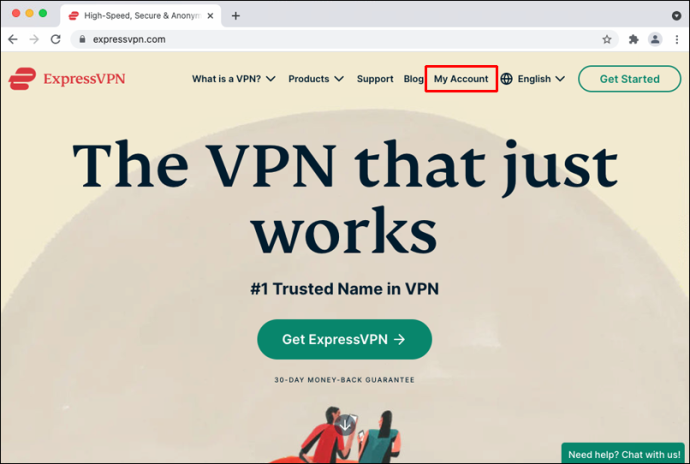
- Vnesite svoje uporabniško ime in geslo za prijavo. Samodejno boste preusmerjeni na stran z nastavitvami.
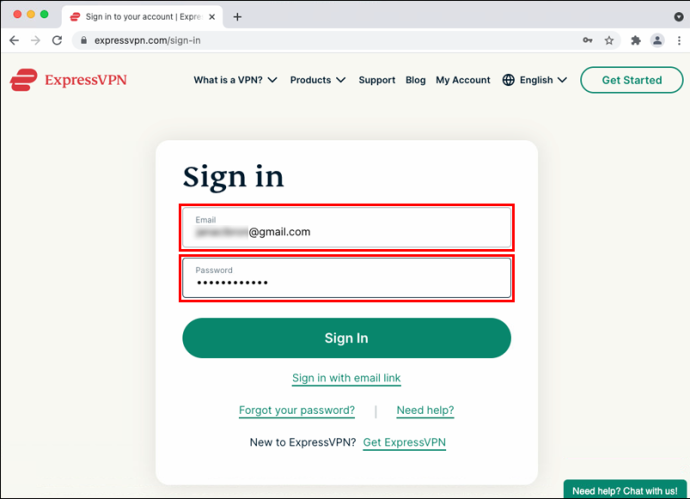
- Izberite »Prenos za Mac«.
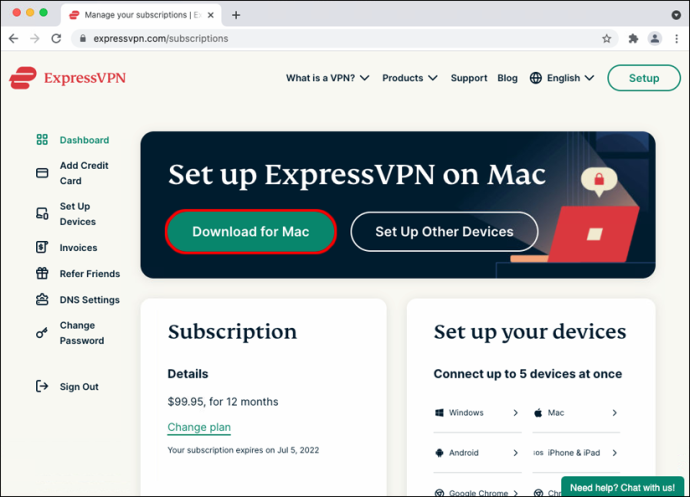
- Kopirajte aktivacijsko kodo.
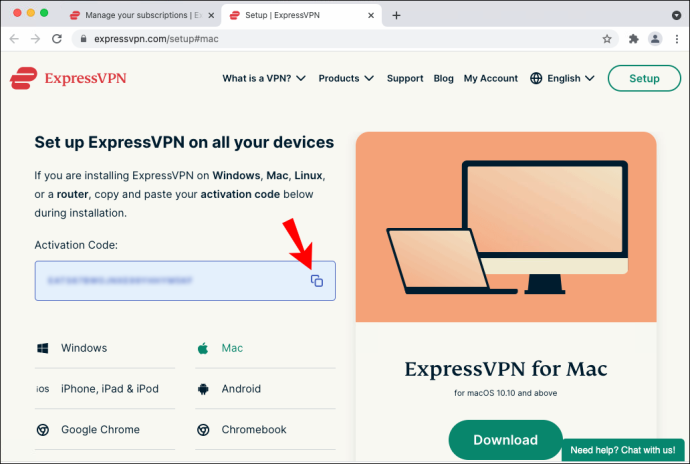
- Za dokončanje postopka namestitve sledite navodilom v aplikaciji.
- Vnesite svoje uporabniško ime in geslo za Mac.
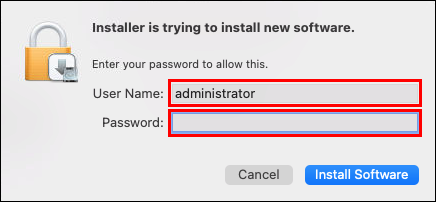
- Izberite »Namesti programsko opremo«.
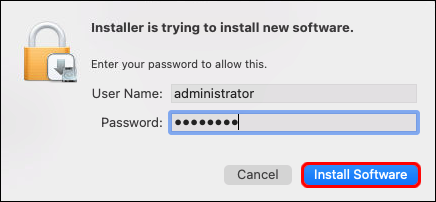
- Prilepite aktivacijsko kodo v okno ExpressVPN.
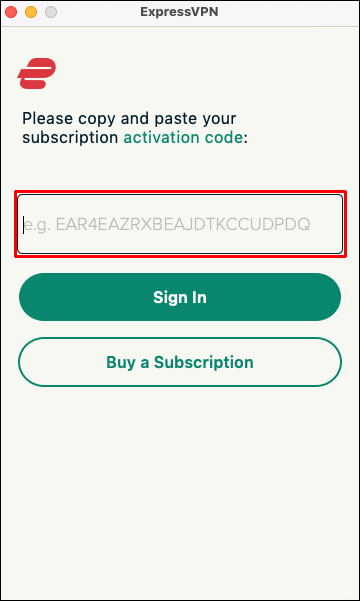
- Izberite »Prijava«.
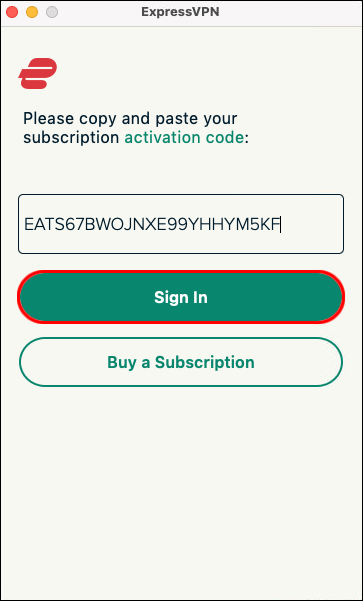
Zdaj, ko ste namestili ExpressVPN , poglejmo, kako bi ga uporabili za spremembo naslova IP:
- V oknu ExpressVPN kliknite gumb »Poveži«.
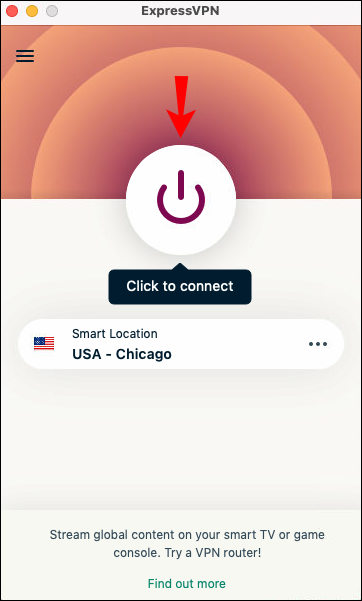
- Pojdite na tri pike poleg možnosti »Izbrana lokacija«.
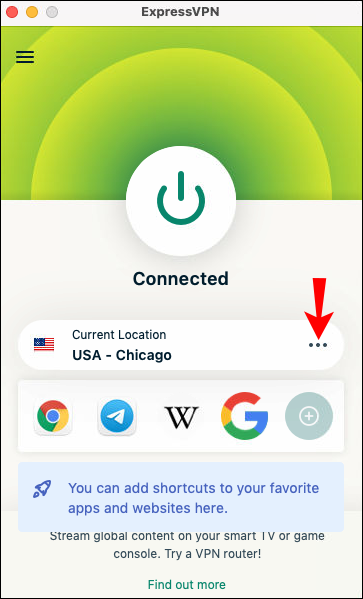
- Izberite eno od 160 strežniških lokacij v 94 državah.
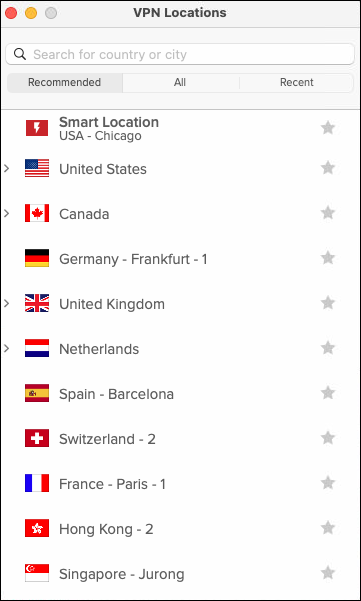
Ko začnete uporabljati ExpressVPN, bo vaš javni naslov IP spremenjen ali »skrit«, zaradi česar boste postali anonimni uporabnik interneta. To metodo lahko uporabite za naprave MacBook, MacBook Air, MacBook Pro, iMac, iMac Pro, Mac Pro in Mac mini.
Kako spremeniti svoj naslov IP v računalniku z operacijskim sistemom Windows
Postopek namestitve ExpressVPN na računalnik z operacijskim sistemom Windows je podoben postopku za Mac. Tukaj je tisto, kar morate storiti:
- Ko ustvarite račun na ExpressVPN , pojdite na zavihek »Moj račun«.
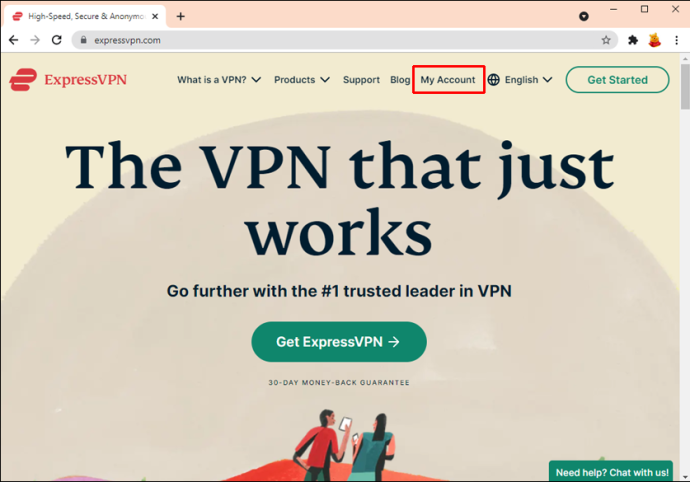
- Prijavite se v svoj račun.
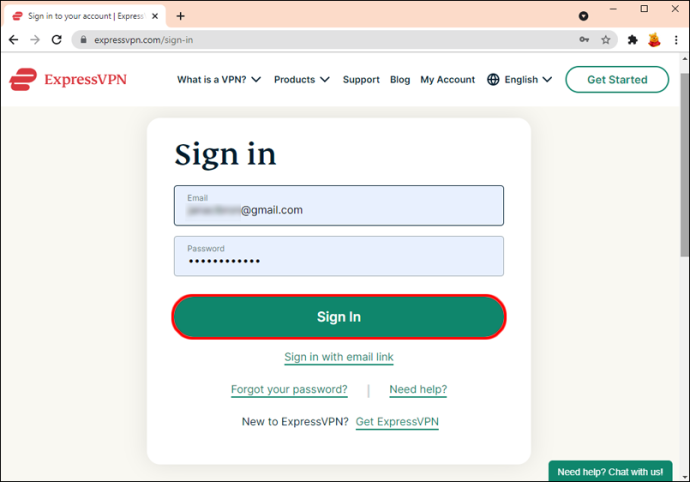
- Kliknite gumb »Prenos za Windows«.
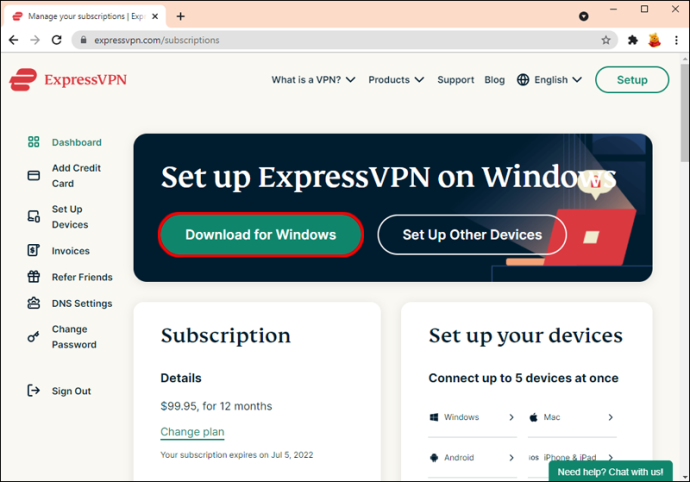
- Kopirajte aktivacijsko kodo, ki jo boste potrebovali pozneje.
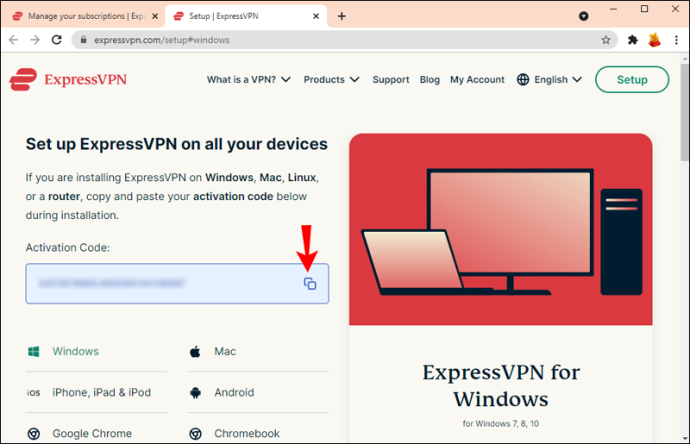
- Ponovno kliknite »Prenesi«.
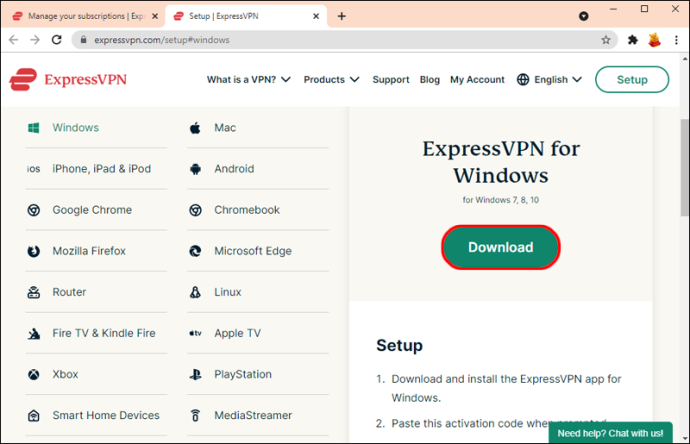
- Dovolite ExpressVPN, da spreminja vašo napravo.
- V oknu ExpressVPN izberite »Nadaljuj«.
- Nadaljujte z »Nastavitev ExpressVPN«.
- V polje prilepite aktivacijsko kodo in se prijavite.
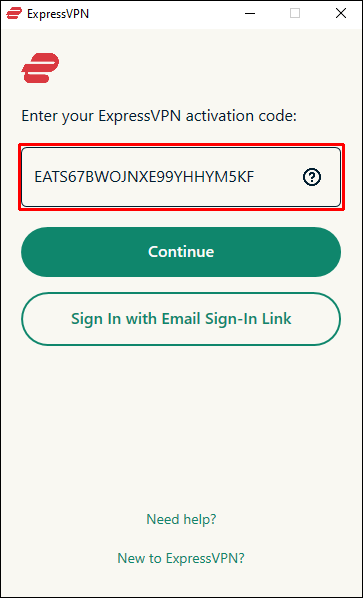
- Kliknite na gumb 'Poveži'.
- Express VPN privzeto vnaprej izbere optimalno lokacijo za vašo napravo. Če jo želite spremeniti, kliknite tri pike poleg »Izbrana lokacija«.

- Izberite lokacijo strežnika.

To je to. Če želite prenehati uporabljati ExpressVPN, znova kliknite gumb »Poveži«. S tem boste prekinili povezavo ExpressVPN, dokler ga ne boste želeli znova uporabiti.
Kako spremeniti svoj naslov IP na Chromebooku
Če želite namestiti ExpressVPN na Chromebook, ga morate prenesti iz Trgovine Play. Ko ga namestite v Chromebook, morate narediti naslednje:
- Odprite ExpressVPN in se prijavite.
- Kliknite »V redu«, da omogočite ExpressVPN, da vzpostavi povezavo VPN v vaši napravi.
- Izberite gumb »Poveži«, da aktivirate ExpressVPN.
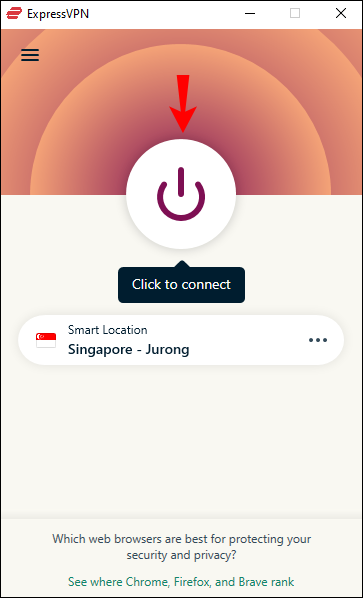
- Kliknite tri pike poleg »Izbrana lokacija«.

- Izberite želeno lokacijo strežnika.

Ne pozabite, da lahko ExpressVPN uporabljate samo z aplikacijami iz Googla Play, če imate različico sistema Chrome OS, starejšo od v64.
Kako spremeniti svoj IP naslov v napravi Android
Tukaj je opisano, kako lahko uporabite ExpressVPN če želite spremeniti naslov IP v napravi Android:
- Pojdite na spletno mesto ExpressVPN v napravi Android.
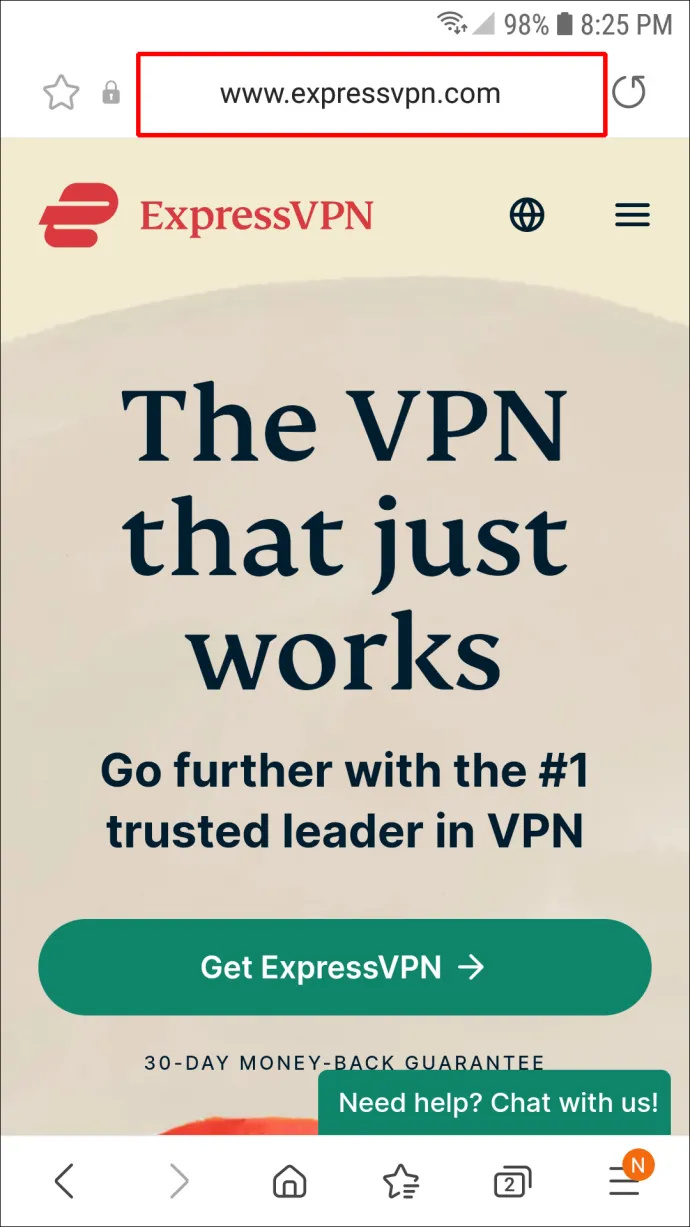
- Pojdite na »Moj račun« v zgornjem desnem kotu.
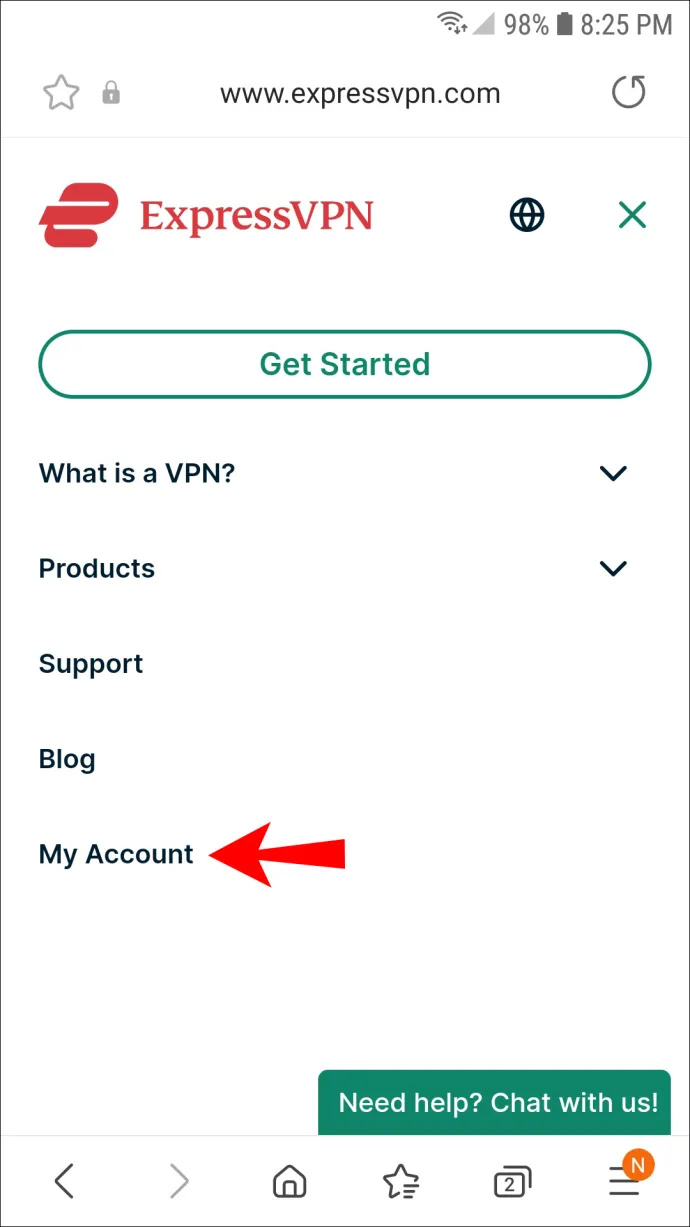
- Prijava.
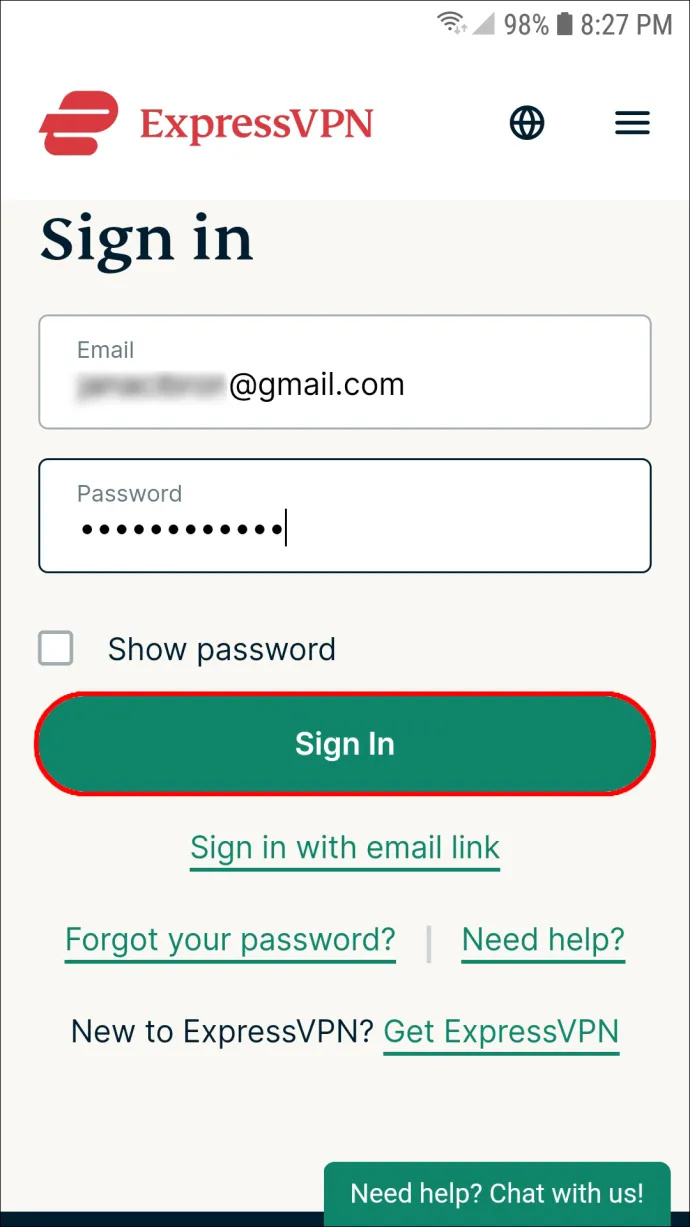
- Dotaknite se možnosti »Nastavi ExpressVPN«.
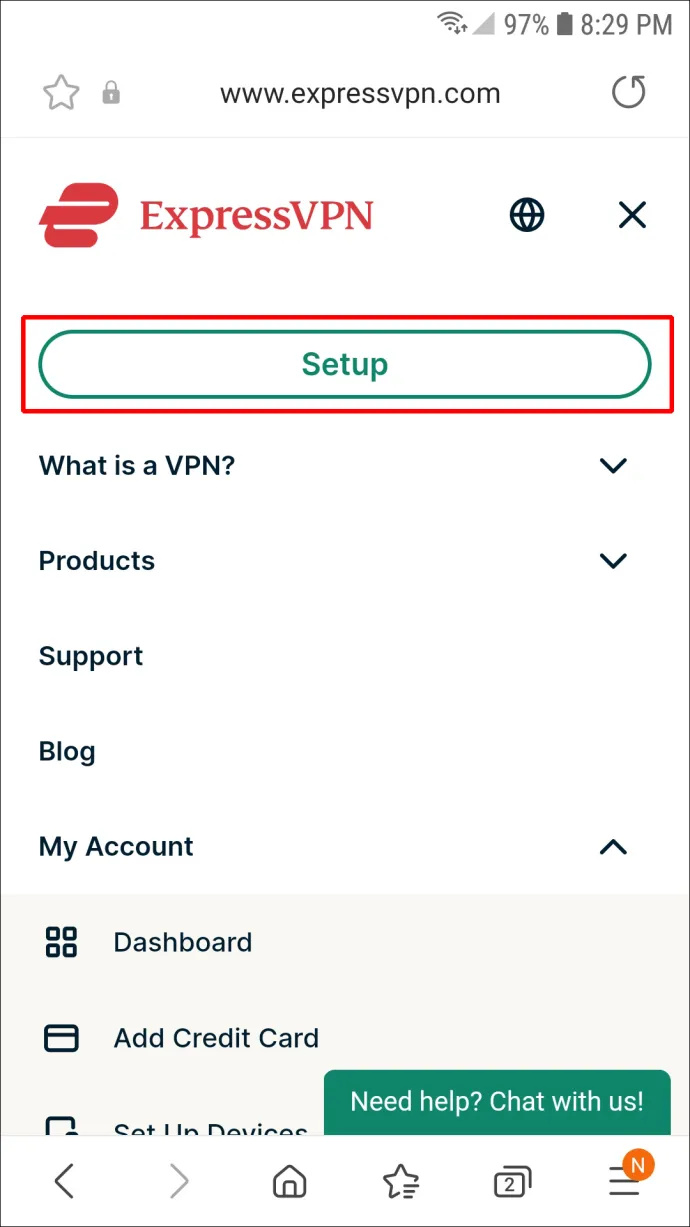
- Izberite gumb »Get it on Google Play«.
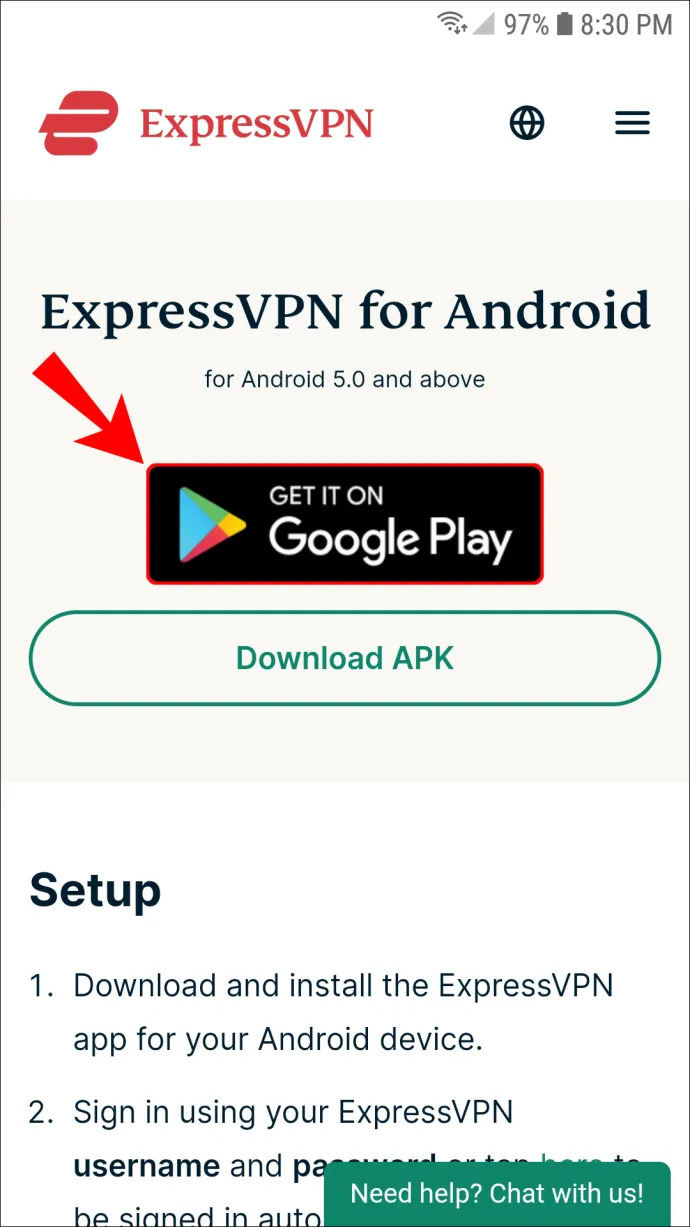
- Dotaknite se »Namesti« in odprite aplikacijo.
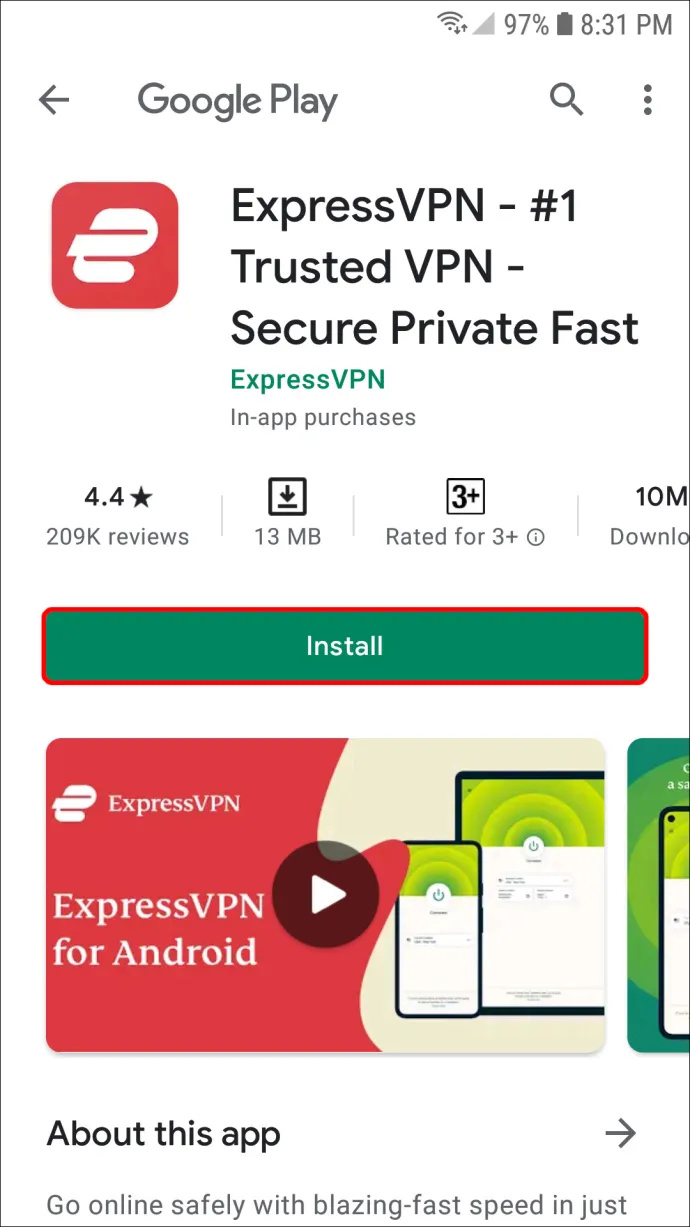
- Prijavite se v aplikacijo.
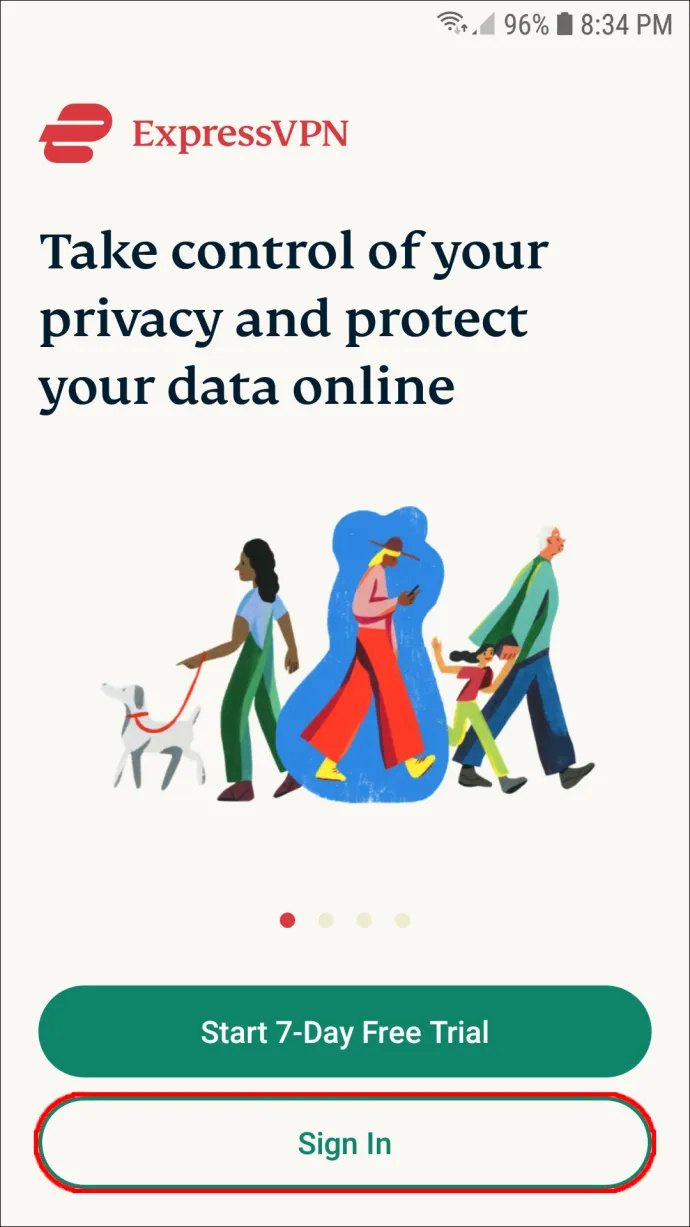
- Izberite »V redu«, da dovolite aplikaciji dovoljenje za nastavitev povezave VPN.
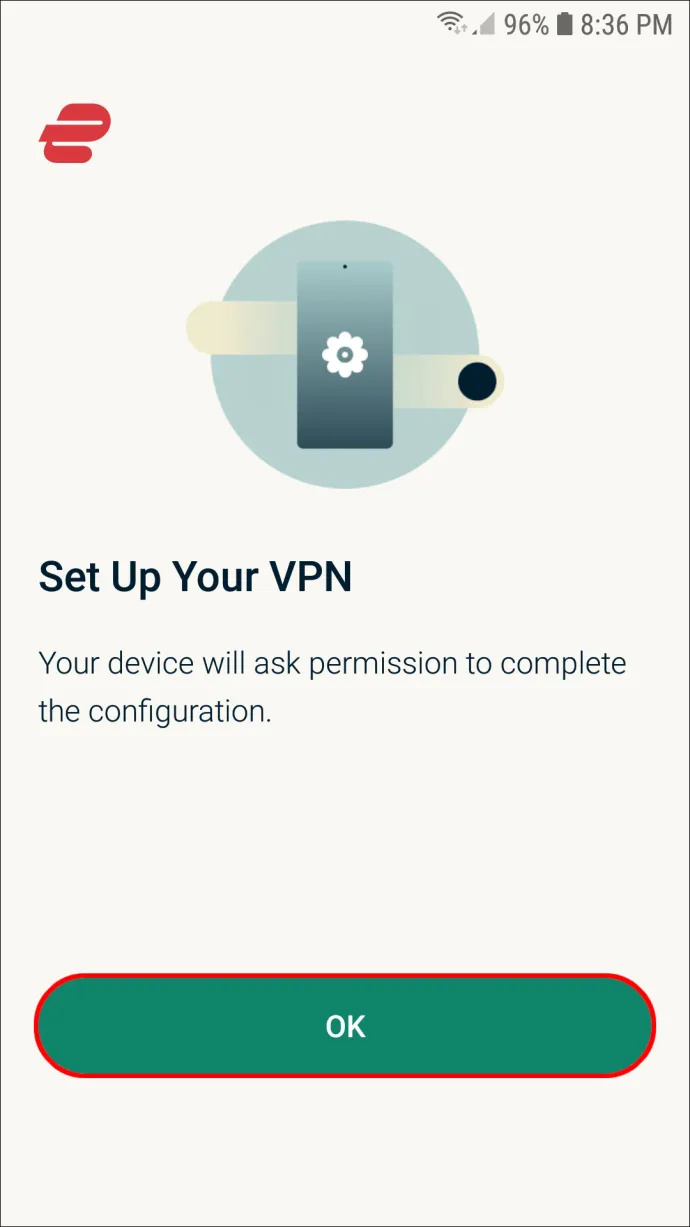
- Ponovno izberite »V redu«.
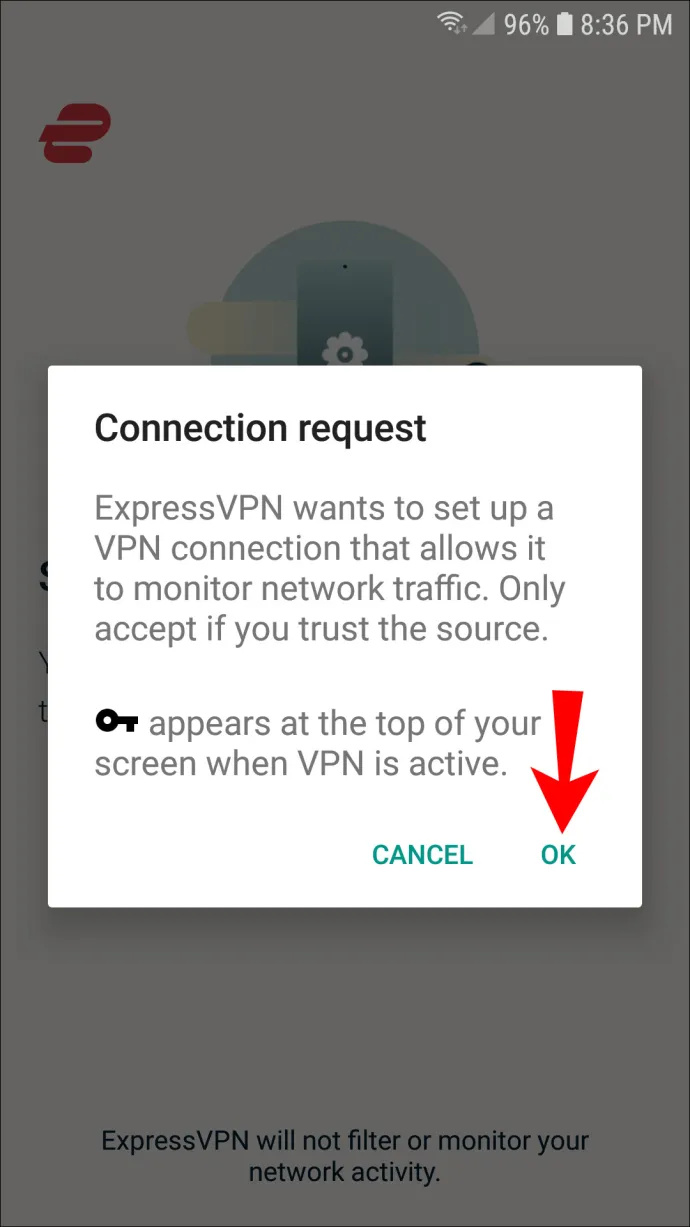
- Dotaknite se gumba »Poveži«.
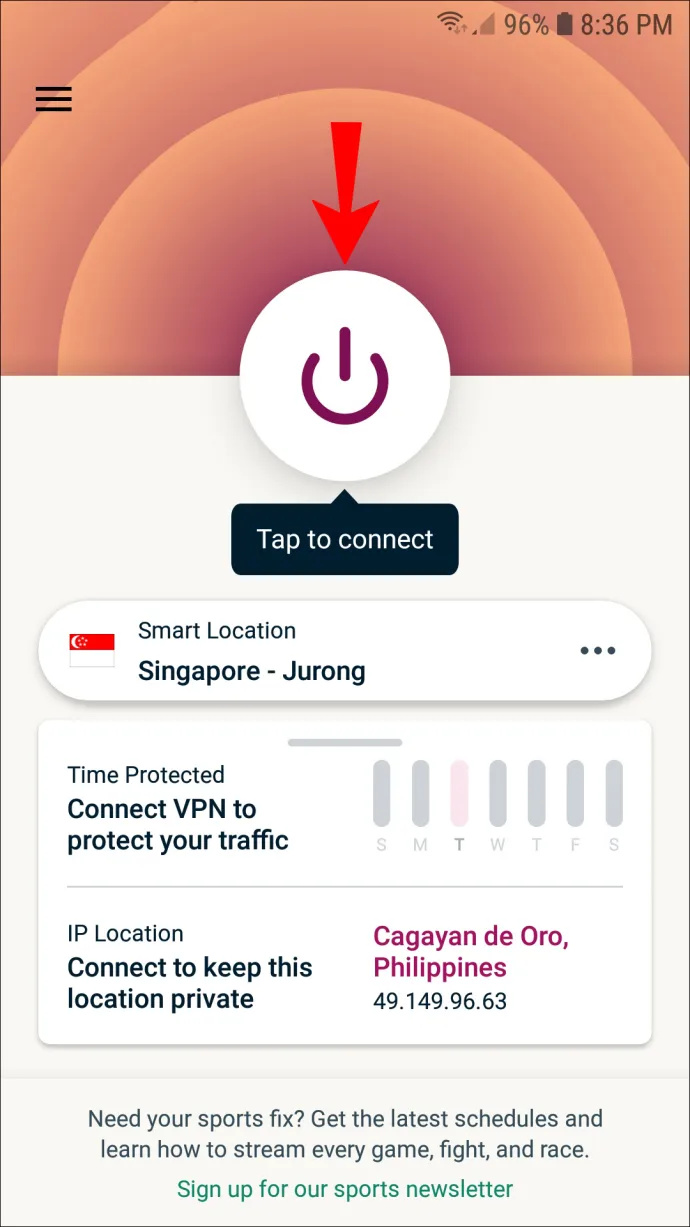
- Pojdite na »Več možnosti«, da preklopite na drugo lokacijo.
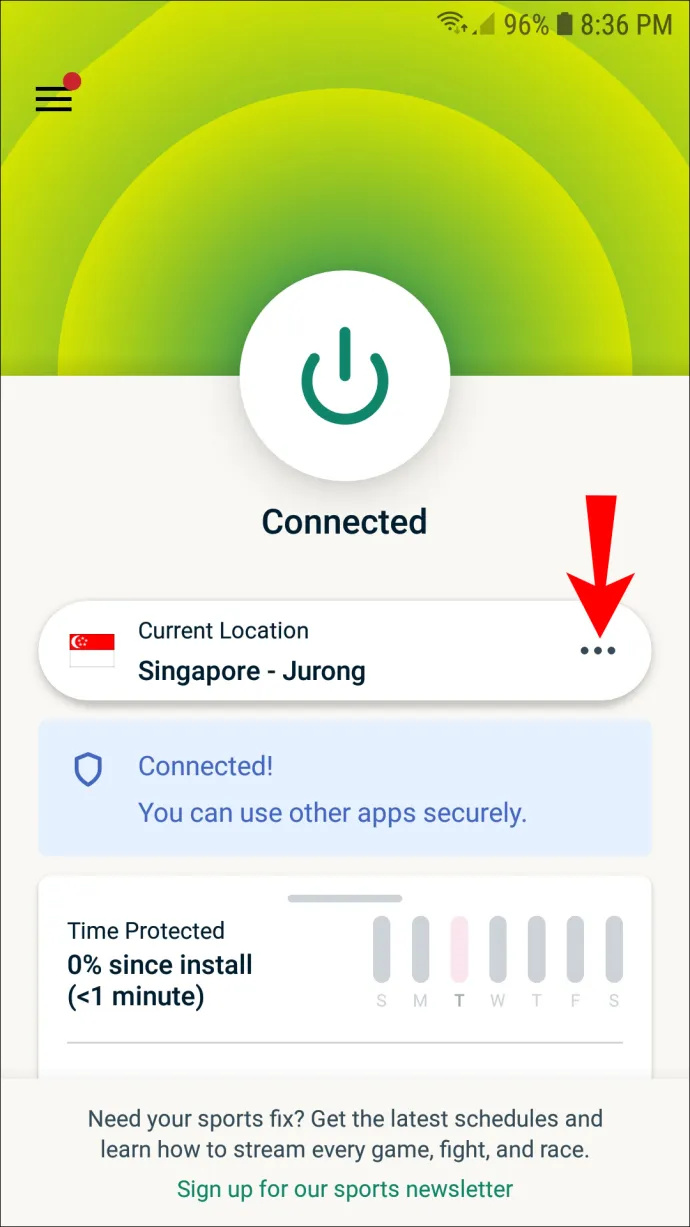
Kako spremeniti svoj IP naslov na iPhoneu
Naslednjo metodo je mogoče uporabiti za vse različice iPhone in iPad. Za nastavitev sledite spodnjim korakom ExpressVPN na vaši napravi iPhone:
- Obiščite spletno mesto ExpressVPN na svojem iPhoneu.
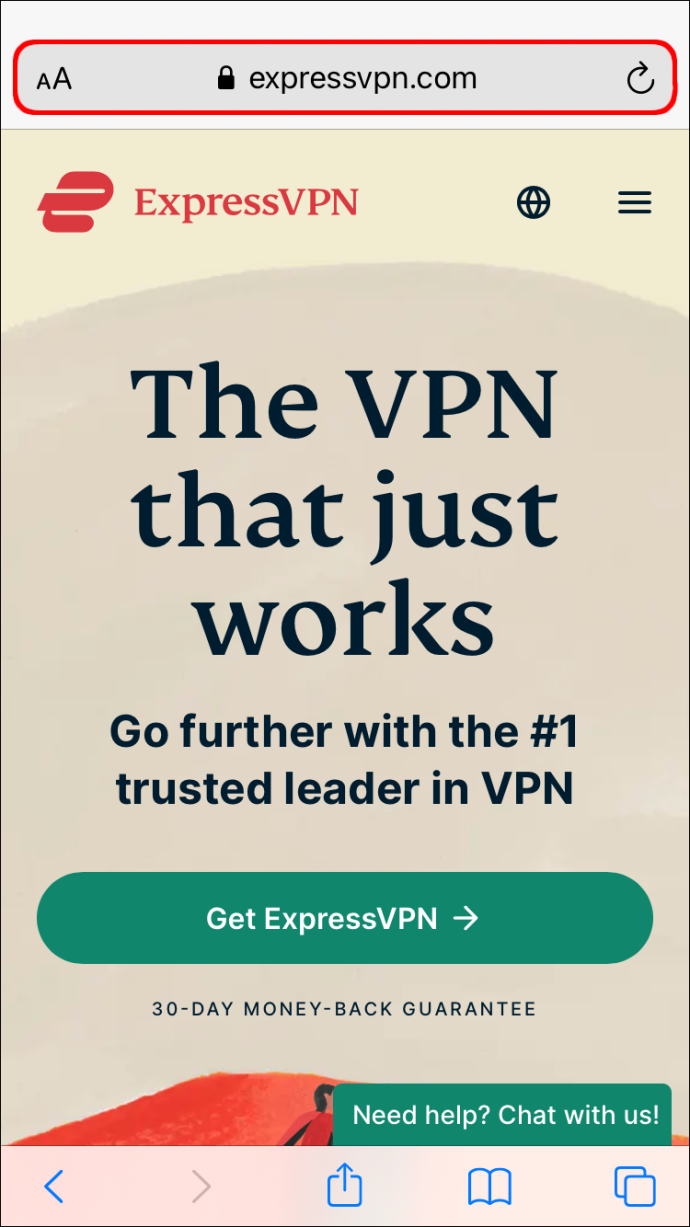
- Pojdite na »Moj račun« in se prijavite.
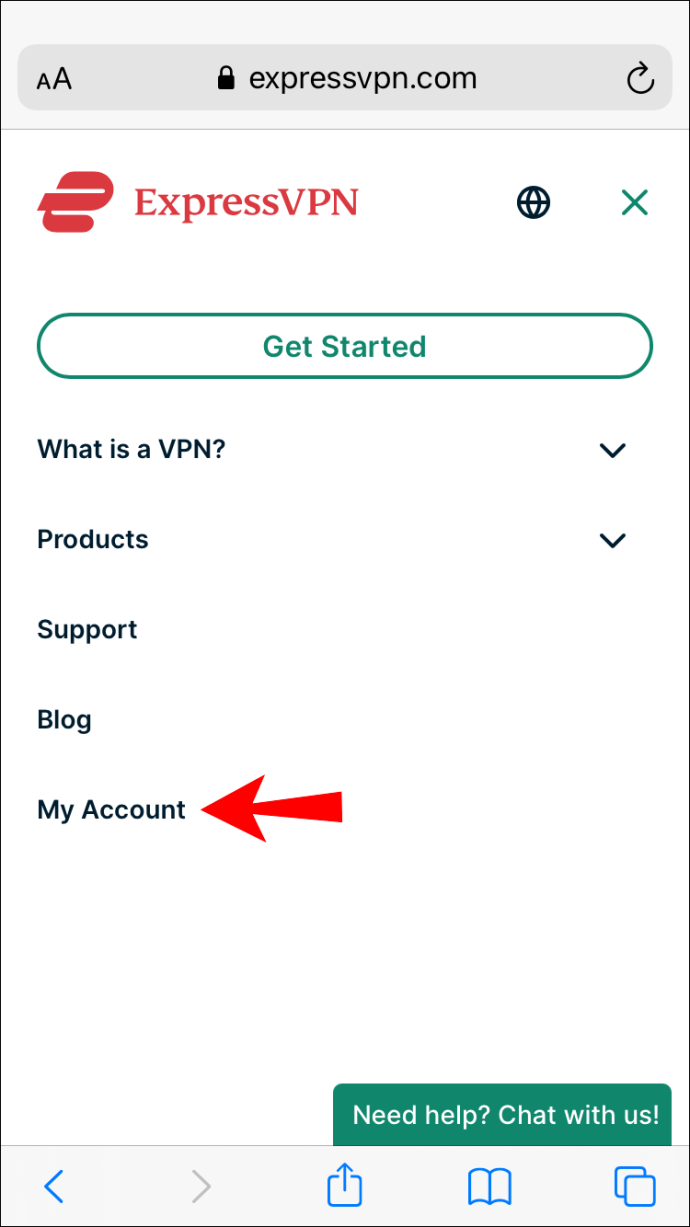
- Izberite »Prenesi ExpressVPN za iOS«.

- Odprite aplikacijo.
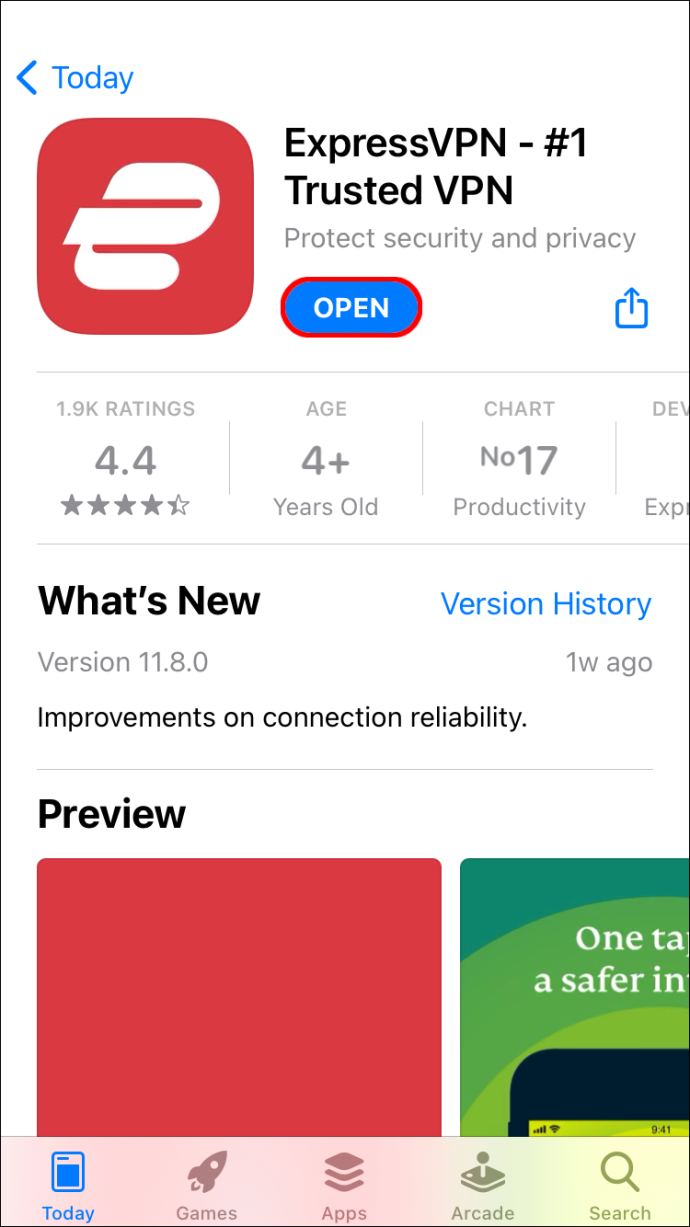
- Dotaknite se gumba »Poveži«, da aktivirate ExpressVPN.
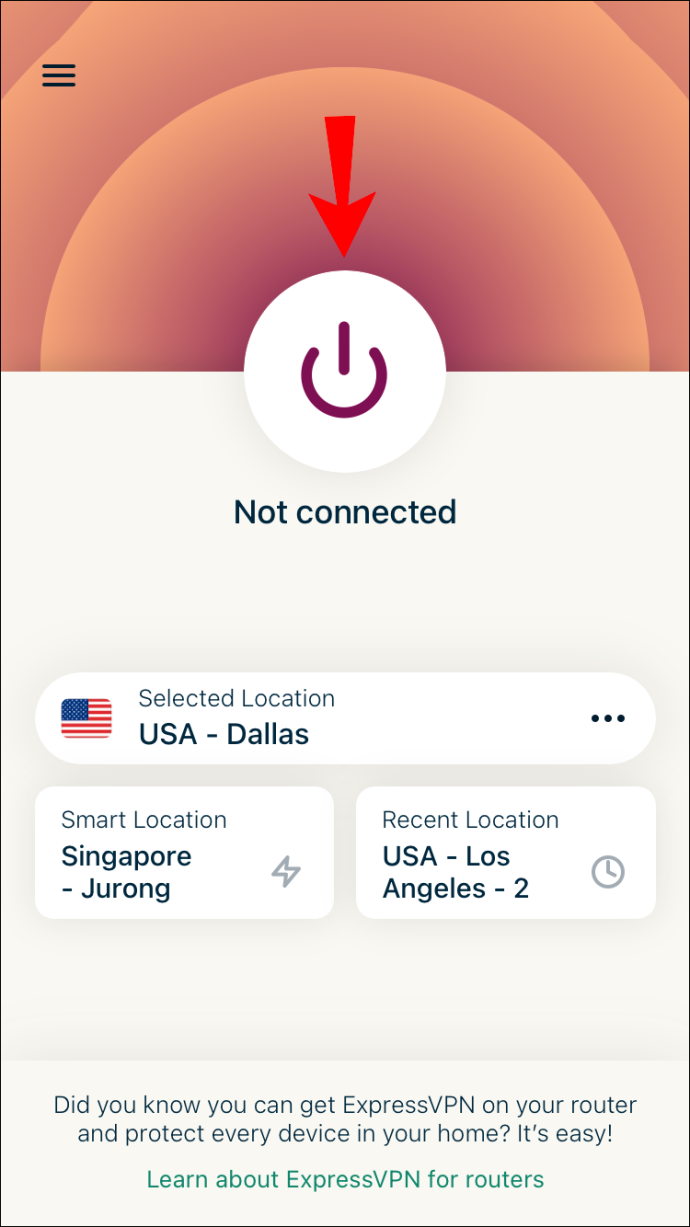
- Pojdite na »Več možnosti«, da spremenite lokacijo strežnika.
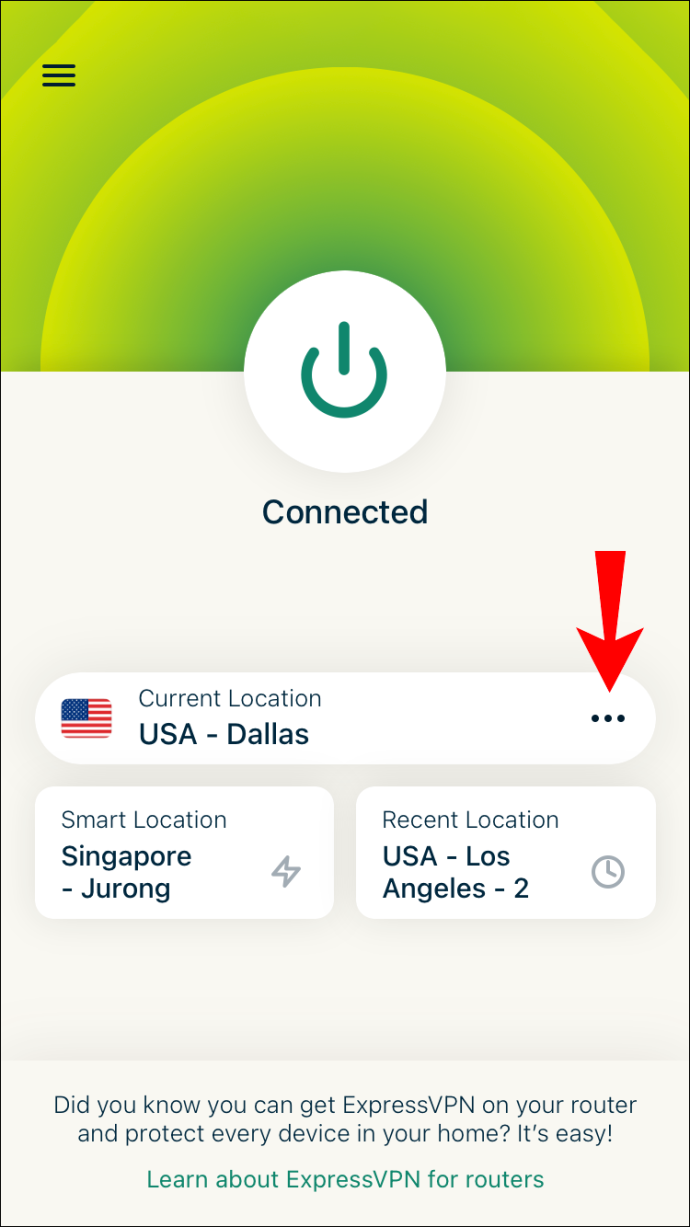
Kako spremeniti naslov IP na PS4
Nastavitev ExpressVPN na vašem PS4 je nekoliko bolj zapletena kot na drugih napravah. Ustvariti boste morali ime gostitelja DDNS, registrirati svoje ime gostitelja pri ExpressVPN in nato konfigurirati DNS na vašem PS4.
Za nastavitev imena gostitelja DDNS boste morali uporabiti ponudnika storitev DDNS tretje osebe. V naslednjih dveh razdelkih bomo razložili, kako narediti ostalo:
Prvi korak – registrirajte ime gostitelja z ExpressVPN
- Obiščite spletno mesto ExpressVPN in se prijavite v svoj račun.
- V zgornjem meniju pojdite na »Nastavitve DNS«.
- Pod »Dynamic DNS Registration« vnesite ime gostitelja, ki ste ga ustvarili pri drugem ponudniku storitev.
- Kliknite gumb »Shrani ime gostitelja«.
- Pojdite na stran »Moje naročnine« na spletnem mestu ExpressVPN.
- Kliknite gumb »Nastavi ExpressVPN«.
- Izberite »PlayStation«.
- Zapišite naslov IP strežnika DNS.
Drugi korak – nastavite DNS na vašem PS4
- Vklopite vaš PS4.
- Pojdite na zavihek »Nastavitve«.
- V meniju poiščite »Omrežje« in nato »Nastavitev internetne povezave«.
- Izberite »Po meri« in nato »Samodejno«.
- Izberite »Ne določi«.
- Pojdite na »Priročnik«.
- Nadaljujte na »Primarni DNS«.
- Vnesite naslov IP strežnika DNS.
- Pojdite na »Končano« in nato »Naprej«.
- V razdelku »Nastavitve MTU« izberite »Samodejno«.
- Izberite »Ne uporabljaj«.
Znova zaženite PS4 in postopek je končan. Vaš naslov IP bo skrit, tako da lahko igrate poljubne igre.
Kako spremeniti svoj IP naslov na Xboxu
Če želite nastaviti ExpressVPN na vašem Xboxu, si lahko ogledate našo podrobno objavo o tem, kako povežite se z vpn na Xbox One , ali sledite spodnjim navodilom. prav tako boste morali ustvariti ime gostitelja DDNS in registrirati ime gostitelja pri ExpressVPN. Če želite ustvariti ime gostitelja DDNS, boste morali uporabiti ponudnika storitev tretje osebe. Tukaj morate narediti naslednje:
Prvi korak – registrirajte ime gostitelja z ExpressVPN
- Prijavite se v svoj račun ExpressVPN v brskalniku.
- Poiščite »Nastavitve DNS« na vrhu strani.
- Vnesite svoje ime gostitelja pod »Dynamic DNS Registration«.
- Pojdite na »Shrani ime gostitelja«.
- Nadaljujte na »Moje naročnine« in nato na »Nastavitev ExpressVPN«.
- Pomaknite se navzdol in izberite »Xbox«.
- Zapišite kodo DNS.
Drugi korak – nastavite DNS na vašem Xboxu
Če želite konfigurirati DNS na vašem Xboxu, mora biti jezik nastavljen na angleščino, lokacija pa morajo biti Združene države. Tukaj morate narediti naslednje:
- Vklopite Xbox in pojdite na »Nastavitve«.
- Pojdite na »Omrežje« in nato na »Omrežne nastavitve«.
- Pojdite na »Napredne nastavitve«.
- Izberite »Nastavitve DNS« in nato »Ročno«.
- Vnesite primarni DNS s spletnega mesta Express VP.
- Vnesite isto kodo za »Sekundarni DNS«.
- Pritisnite 'B' na konzoli, da shranite nastavitve.
Kako spremeniti svoj IP naslov na usmerjevalniku
Če želite spremeniti naslov IP na usmerjevalniku, sledite spodnjim korakom:
- Odprite brskalnik in vnesite naslov IP usmerjevalnika.
- Prijavite se v usmerjevalnik kot skrbnik.
- Pojdite na »Nastavitev« in nato »Omrežne nastavitve«.
- Pojdite na »Nastavitve usmerjevalnika«.
- Vnesite nov naslov IP.
- Izberite »Shrani nastavitve«.
Lahko tudi preprosto znova zaženete usmerjevalnik. Ko ga odklopite, ga pustite nekaj minut. Ko ga znova priključite, se naslov IP samodejno spremeni.
Kako spremeniti svoj IP naslov brez VPN
Če ne želite uporabljati VPN-ja, lahko svoj naslov IP spremenite ročno. Ta postopek je drugačen za vsako napravo. Če na primer uporabljate Windows, lahko svoj naslov IP konfigurirate v Nadzorna plošča > Omrežje in internet > Središče za omrežje in skupno rabo > Spremeni nastavitev adapterja. Za Mac bi morali odpreti Sistemske nastavitve > Omrežje > Napredno itd.
Prav tako lahko samodejno posodobite svoj naslov IP v napravah Windows, Mac, iOS in Android.
kako videti velikost mape v google pogonu -
Dodatna pogosta vprašanja
Ali sprememba naslova IP spremeni mojo lokacijo?
Tehnično gledano sprememba naslova IP spremeni vašo spletno lokacijo. Svoj naslov IP lahko spremenite z VPN ali proxy strežnikom. Če uporabljate VPN, boste dobili edinstven naslov IP na skoraj kateri koli lokaciji na svetu. Čeprav morda ne boste mogli izbrati točnega naslova IP, lahko običajno izberete geografsko regijo.
Ali je sprememba naslova ip zakonita?
Spreminjanje naslova IP je popolnoma zakonito. Ljudje redno spreminjajo svoje naslove IP, da izboljšajo svojo spletno varnost, dostopajo do geo-zaklenjenih pretočnih storitev ter se izognejo prepovedim in blokadam. Še več, če uporabljate VPN, ne morete vedeti, da ste spremenili svoj naslov IP.
Končne misli o tem, kako spremeniti svoj naslov IP v kateri koli napravi
Ne glede na to, katero metodo izberete za spremembo naslova IP, boste svoji spletni identiteti dodali dodatno raven zaščite. Obstaja veliko razlogov, zakaj bi morda želeli spremeniti svoj naslov IP, in to je le nekaj klikov stran.
Ste že kdaj spremenili svoj naslov IP? Ali ste za to uporabili VPN ali drugo metodo? Sporočite nam v spodnjem oddelku za komentarje.








